Voista Media編集部も開発に関わるAI録音アプリ「Voistand」が、iOS版 1.35で「マイクモード」に対応し、「声を分離」を選べるようになりました。
雑音を消して録音ができるので、たいへん便利です。
なお、「声を分離」についてご存知ない方は、過去記事 iPhoneの「声を分離」でオンラインミーティング中の雑音を消す【iOS 15、iPhone XR/XS以降】をご確認ください。
Voistandで「声を分離」を有効にする方法
録音を開始したあと、コントロールセンター(ホーム画面に戻り、画面右上から下に向かってスワイプ)から「マイクモード」を開き、「声を分離」を選択してください。
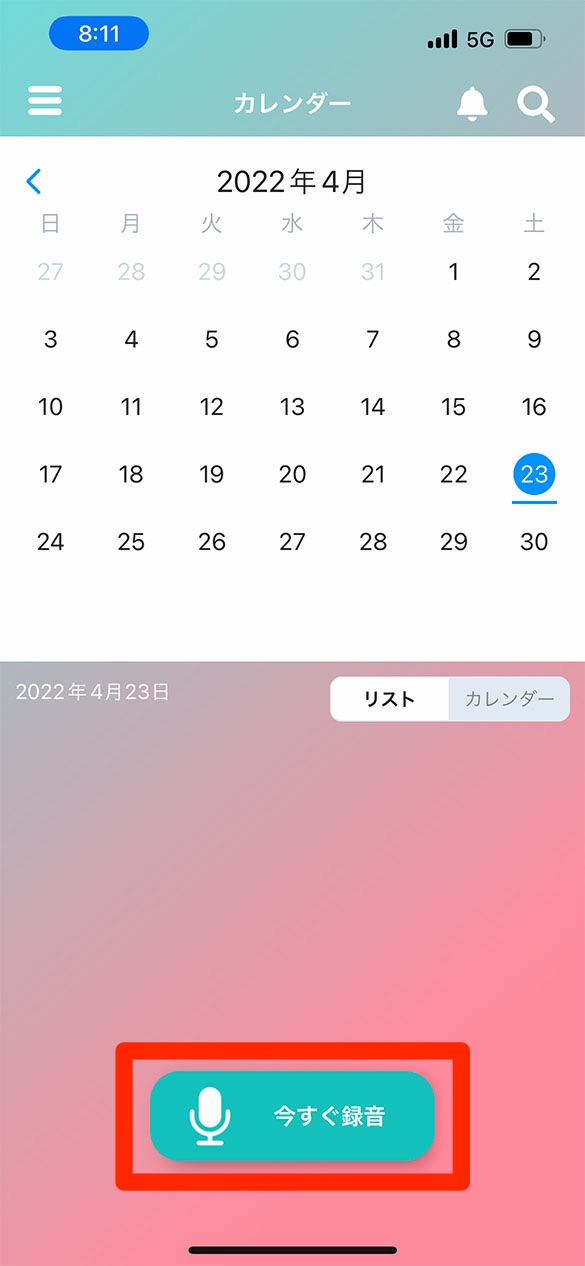
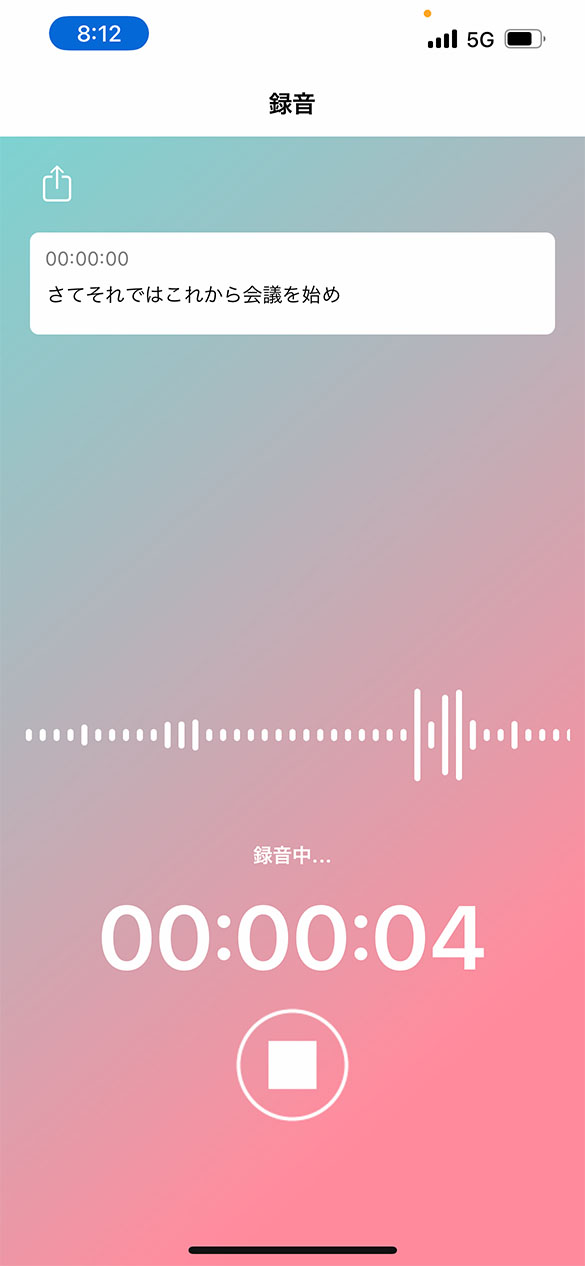
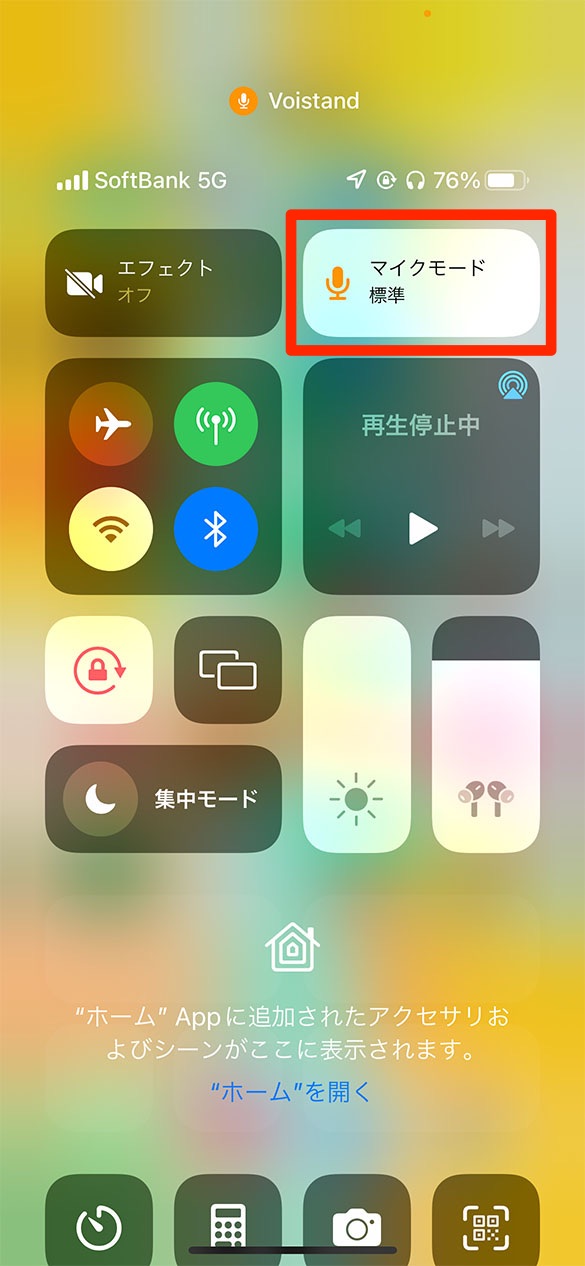
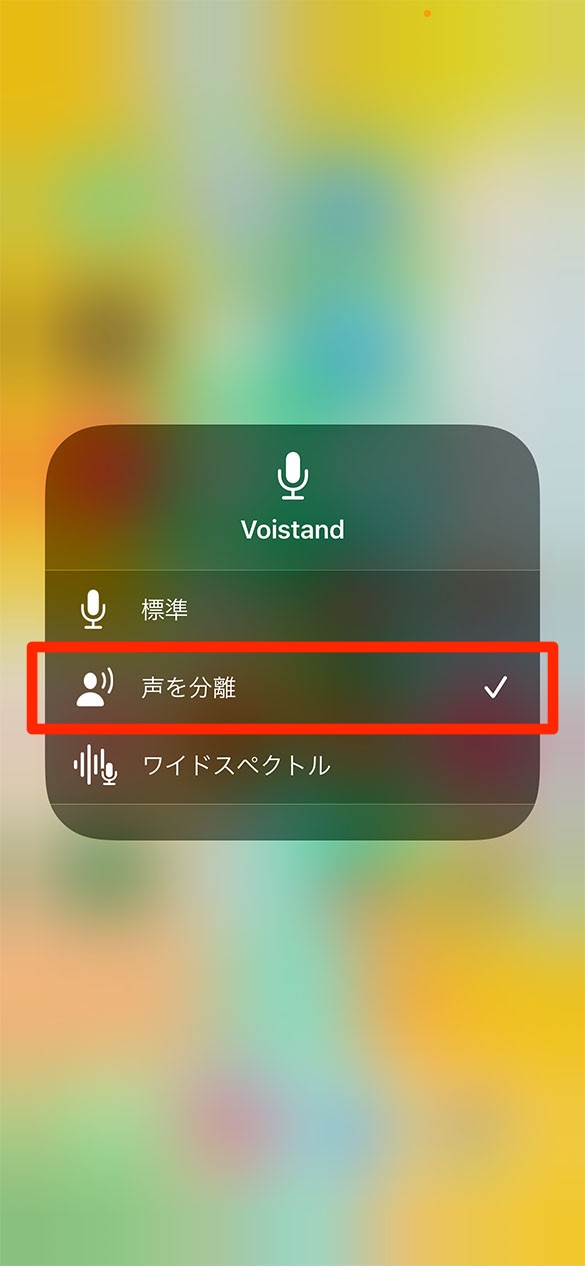
もしマイクモードが表示されなければ、App Storeから「Voistand」をアップデートしてみてください(ただし、マイクモードはiPhone XR/XS以降が対象です)。
Voistandで「声を分離」を有効にしたときのサンプル音声
Voistandでマイクモードを「声を分離」にした上で録音したところ、ドライヤー中、脱水中の洗濯機のそば、幹線道路を歩行中、都会の雑踏の中などでも、雑音をほぼカットして録音できました。
実際にドライヤーをオンにして、標準モードと声を分離モードで文章を読み上げた録音データを聞き比べてみてください。
標準モード
声を分離モード
いかがでしょうか?
声を分離モードの録音データは、ドライヤーがオンになっていることすら気づかないでしょう。標準モードの最初のほうには、ドライヤーのスイッチをオンにする音も入っていますが、声を分離モードにはその音すら入っていません。
まとめ
以上、AI録音アプリ「Voistand」で、iPhoneの「声を分離」を有効にする方法と、実際のサンプル音声をご紹介しました。
Voistandでは、一度「声を分離」に設定しておけば、その後もその設定が引き継がれます。打ち合わせや会議は意外と雑音が多いものなので、常に声を分離モードで録音してもよさそうです。また、外出中などに思いついたアイデアを録音するのにVoistandをお使いの方も、声を分離モードで録音をしておけば、雑音が少なく聞き返しやすい音声が残せます。
まだVoistandを利用したことがない方は、下のリンクからダウンロードし、ぜひ使ってみてください(「声を分離」はiOSの機能であり、有効にできるのはiOS版のみです)。
| iOS版(App Store) | https://apps.apple.com/jp/app/id1544230010#?platform=iphone |
| Android版(Google Play Store) | https://play.google.com/store/apps/details?id=com.voistand.app |



